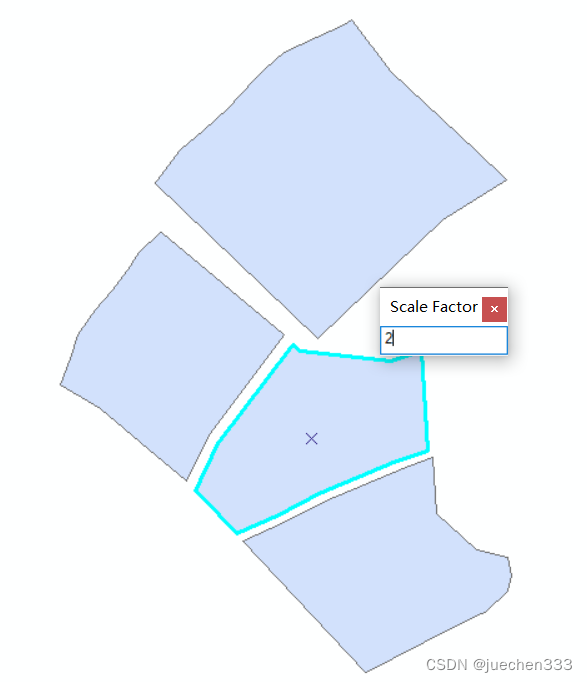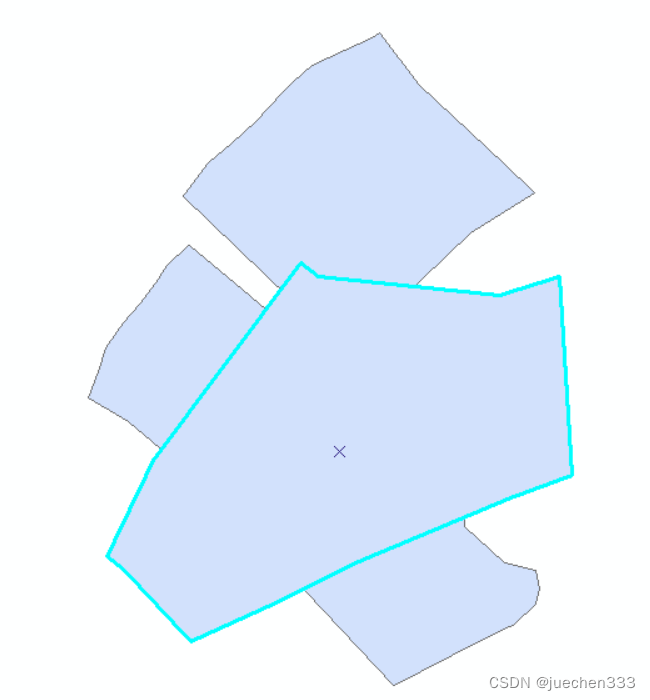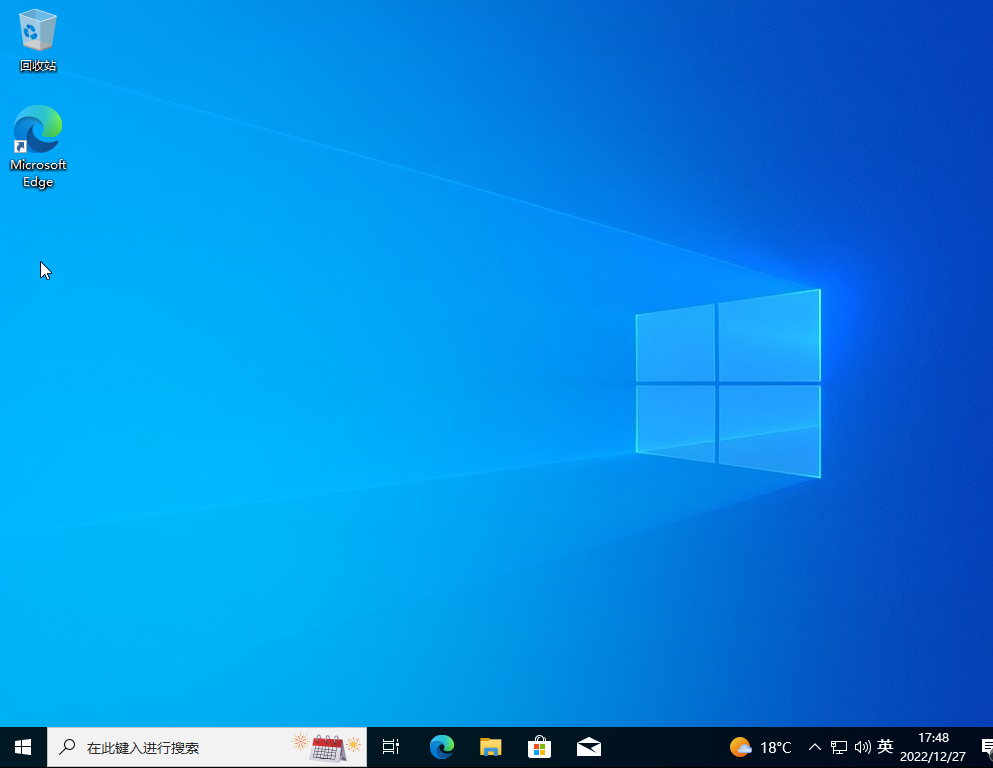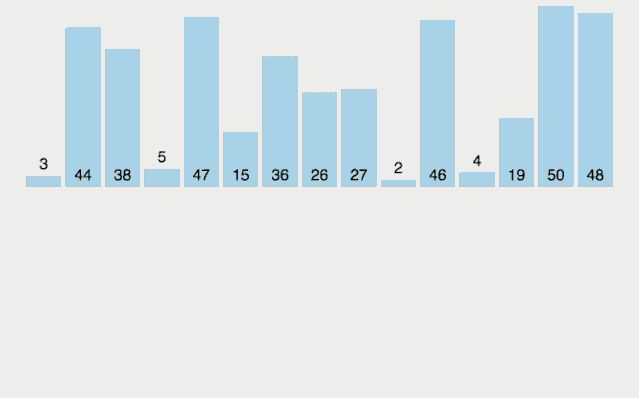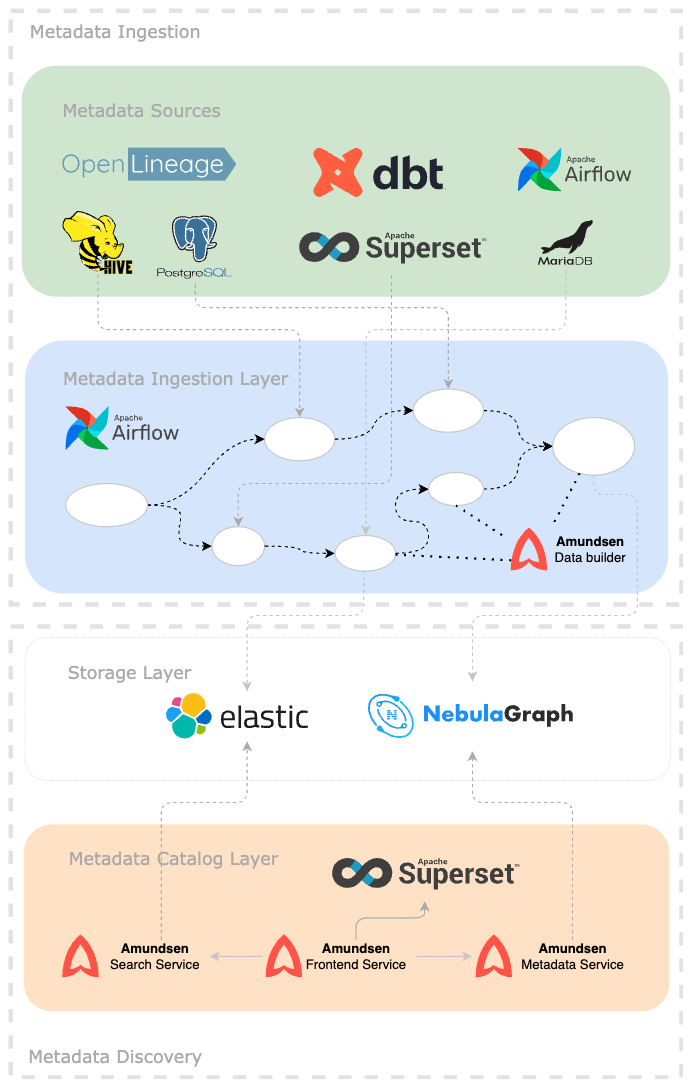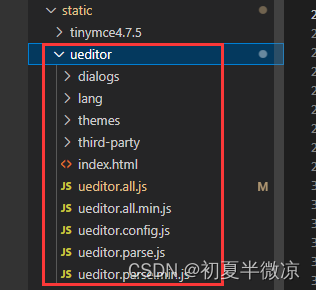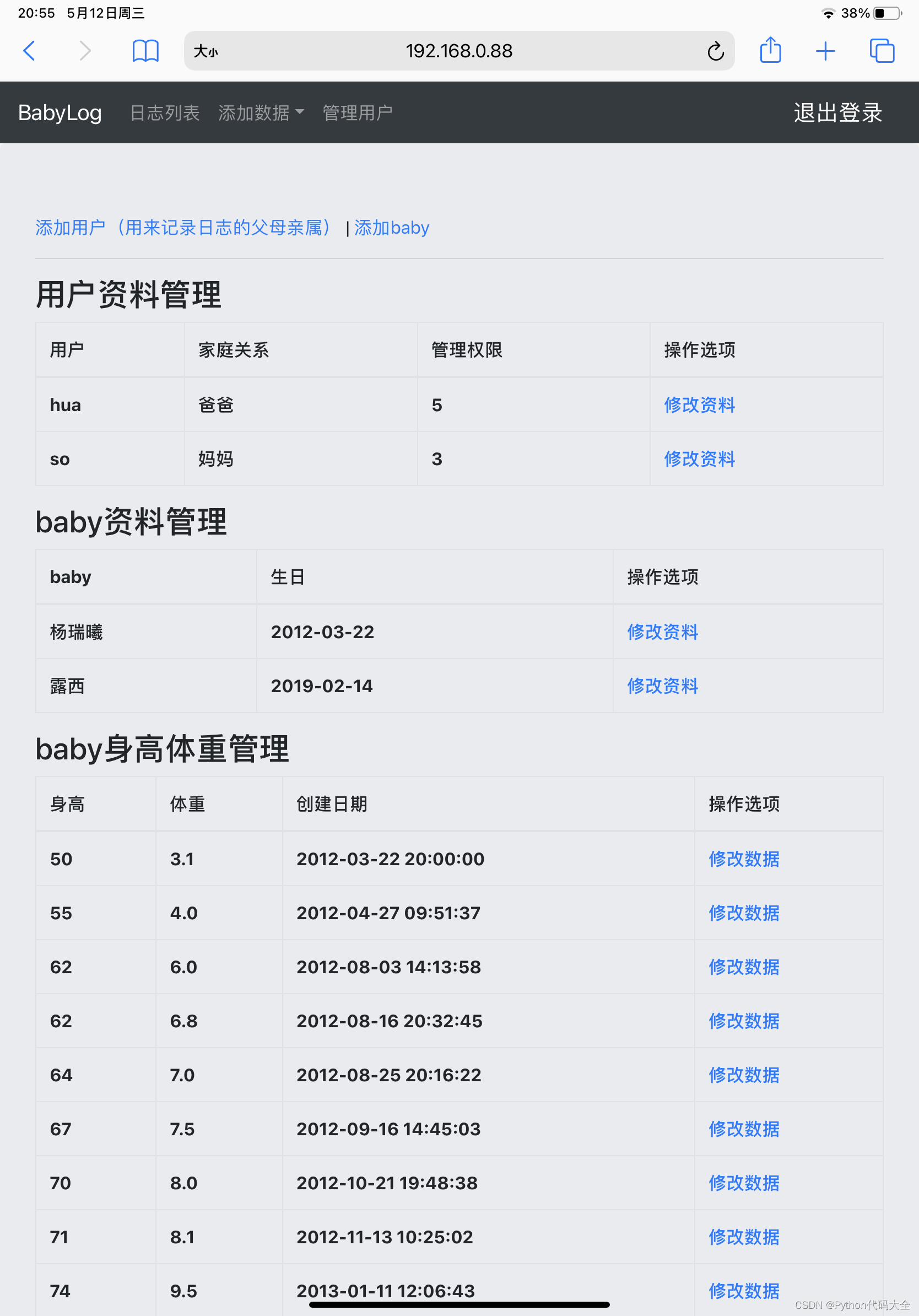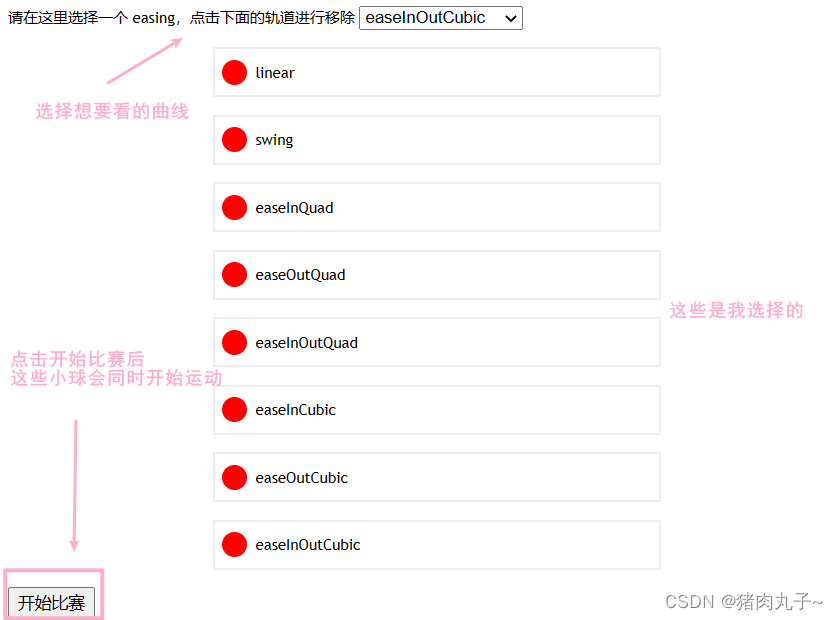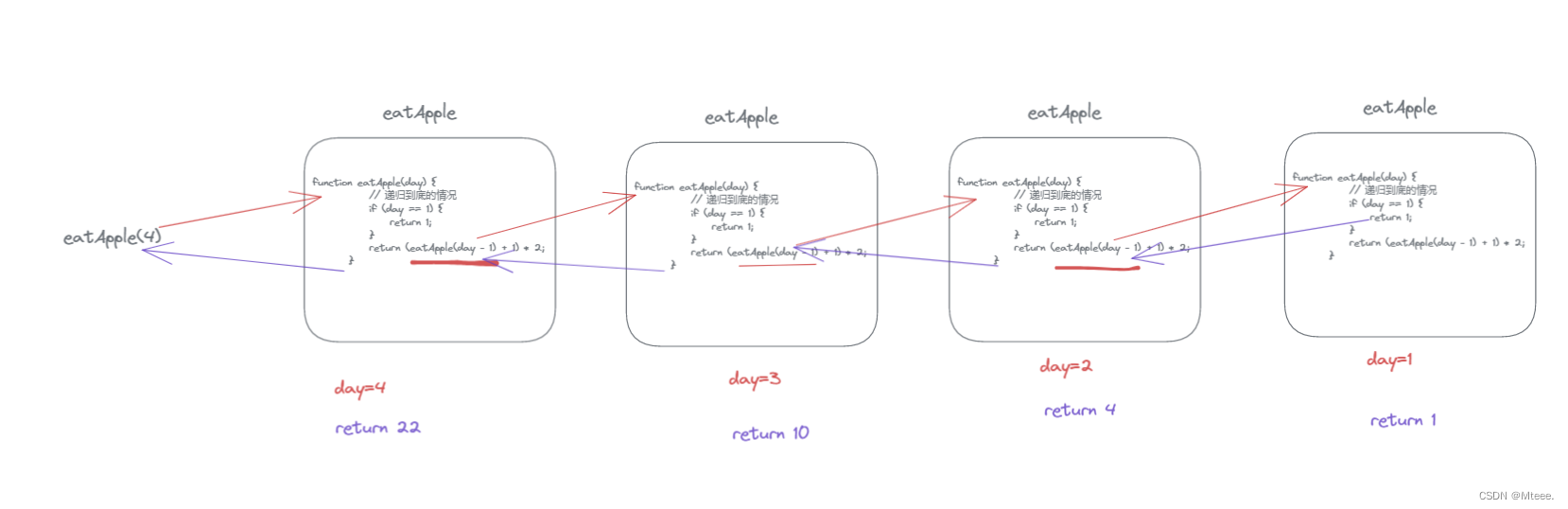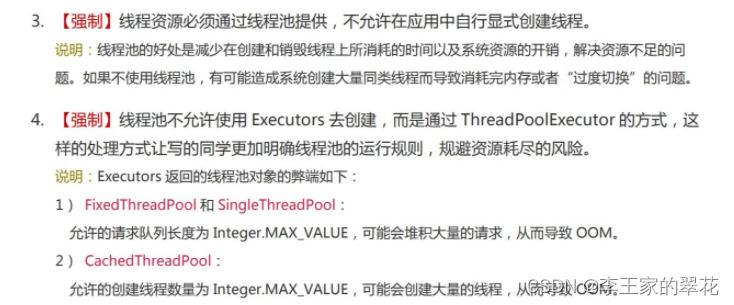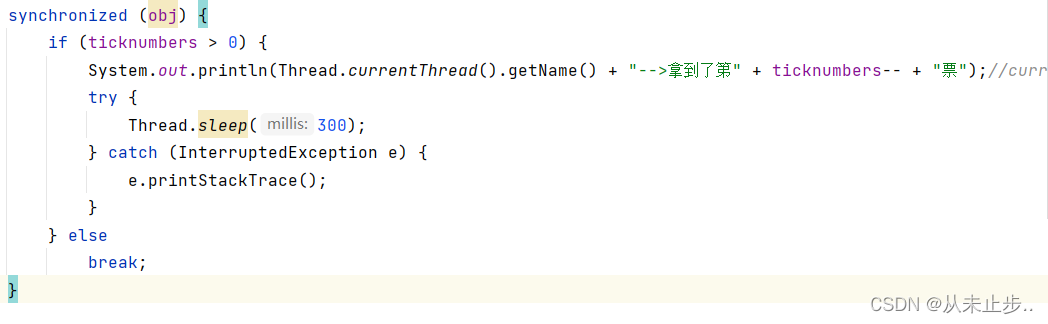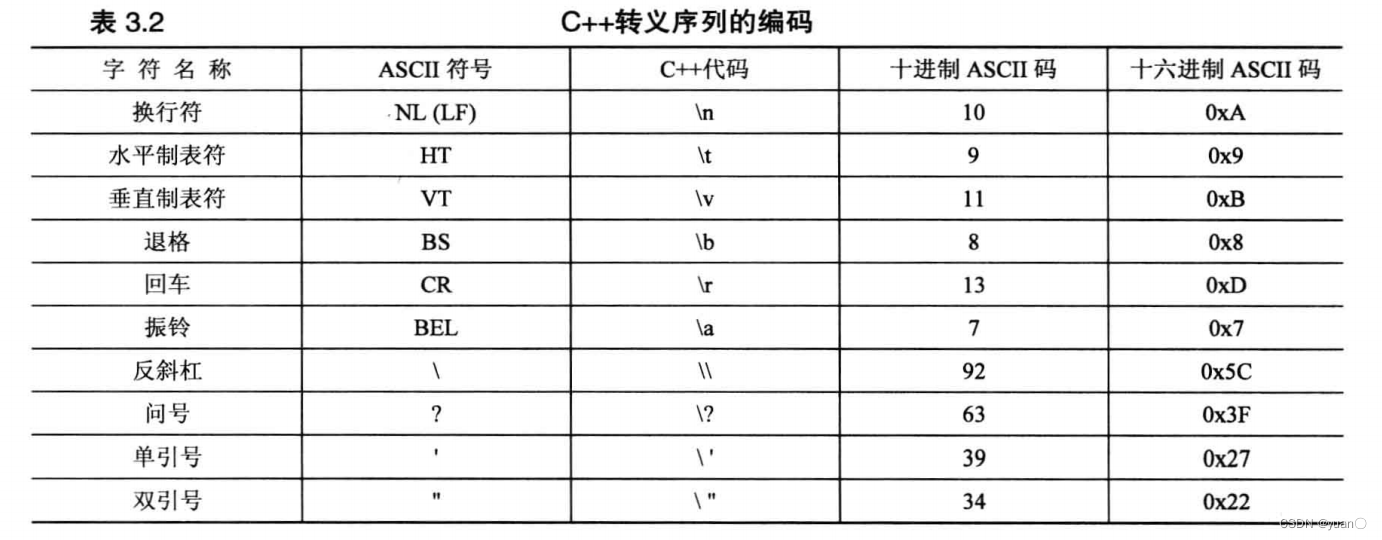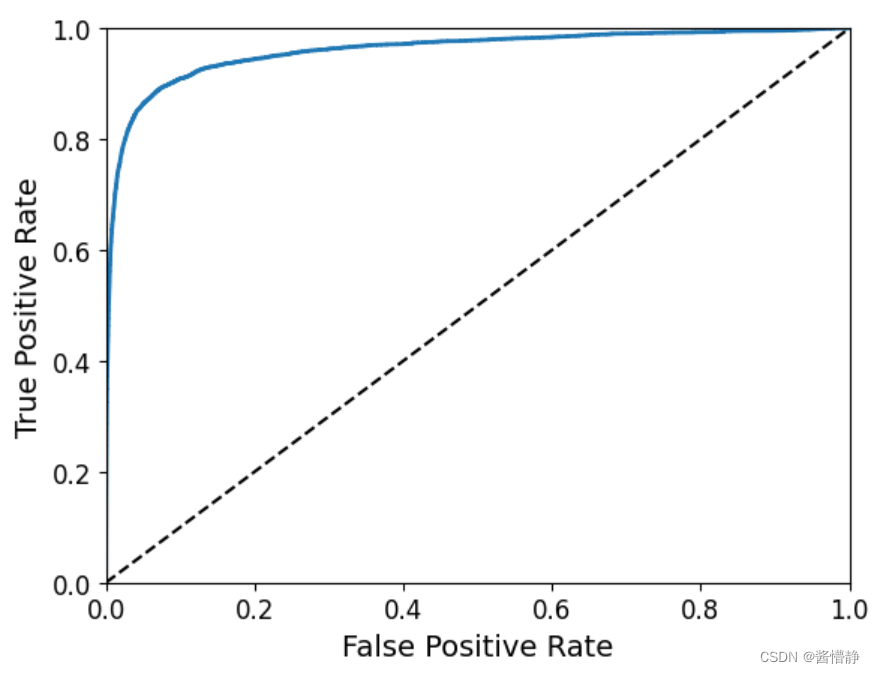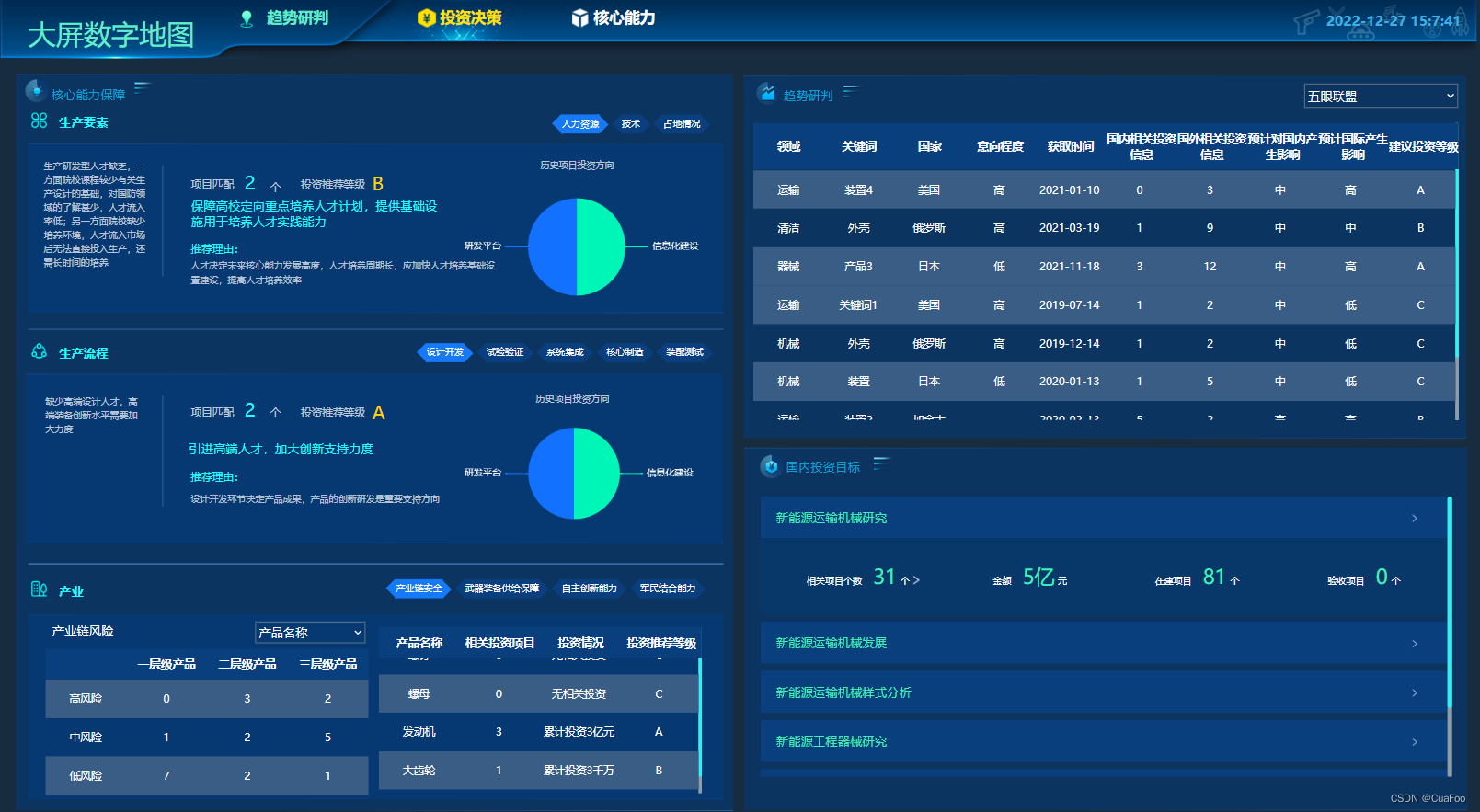实验平台:ArcGIS 10.6
实验数据:请访问实验1(传送门)
基础编辑篇--实验4 矢量要素的镜像复制,缩放
目录
一、实验背景
二、实验数据
三、实验步骤
(1)加载【Mirror Features】工具
(2)镜像复制要素
(3)加载【Scale】工具
(4)缩放要素
一、实验背景
数据编辑是运用地理信息系统软件进行数据管理的重要内容。对于偏移、偏转操作,矢量要素在编辑前后能够保持图形特征不变。而更多情况下,矢量要素需要进行复杂图形变换的编辑操作,如快速镜像复制和比例缩放等。镜像复制适用于要素存在轴对称的数字化工作,能够快速完成采集工作,并保持一致性;比例缩放适用于快速数字化相同图形、不同比例大小的要素。
本实验讲述使用地理信息系统软件对矢量要素进行镜像复制和比例缩放的方法,使读者学会使用这类便捷工具的同时,又能深入掌握矢量要素图形的数字化技巧,从而帮助读者在实际工作中灵活地应对问题。
二、实验数据
| 图层名称 | 格式 | 坐标系 | 说明 |
| plg | Shapefile面要素 | Unknown | 用于编辑处理的二维面数据 |
直接双击文件Ex4.mxd即可打开
三、实验步骤
(1)加载【Mirror Features】工具
打开菜单栏中【Customize】对话框,选择【Customize Mode】选项卡,选择【Commands】选项卡;在左侧【Categories】中选择【Editor】,找到右侧工具列表中的【Mirror Features】工具;将该工具拖动到 ArcMap软件中任意工具条的任意位置后,关闭【Customize】对话框;完成加载。
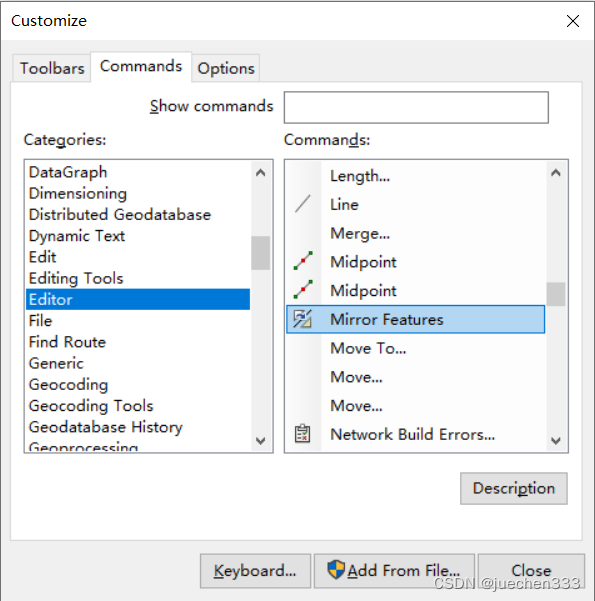
(2)镜像复制要素
保持【Start Editing】编辑状态,选中要复制的要素,选择【Mirror Features】工具;绘制一条镜像复制的对称轴线,将自动得到以该线为对称轴的镜像要素,保存编辑。注:本实验中的轴线为任意绘制,在特殊情况下可根据特定的线要素进行镜像复制。


(3)加载【Scale】工具
打开菜单栏中【Customize】对话框,选择【Customize Mode】选项卡,选择【Commands】选项卡;在左侧【Categories】中选择【Editor】,找到右侧工具列表中的【Scale】工具;将该工具拖动到 ArcMap软件中任意工具条的任意位置后,关闭【Customize】对话框;完成加载。
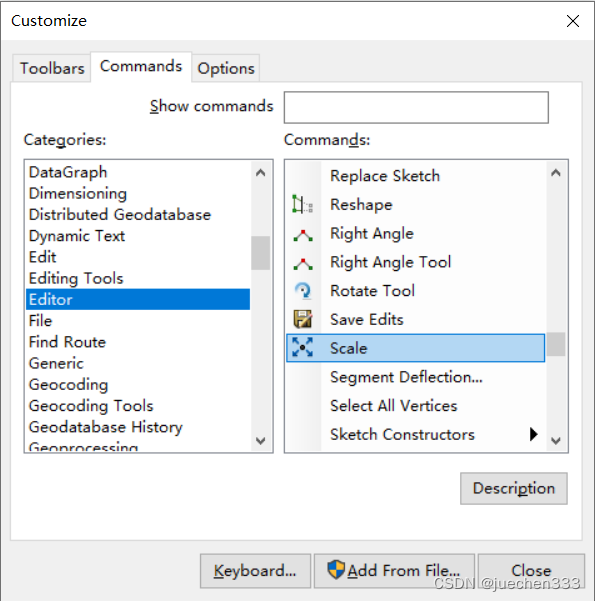
(4)缩放要素
保持【Start Editing】编辑状态;用【Edit Tool】选中要缩放的要素,选择【Scale】工具;任意拖动鼠标实现图形的任意缩放处理;按【F】键,打开【Scale Factor】参数设置,输入“2”,回车,实现2倍放大;保存并停止编辑。